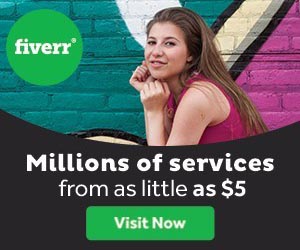שמירה - Windows Movie Maker
שיעור 17 -
שמירת הסרטון לאחר עריכתו
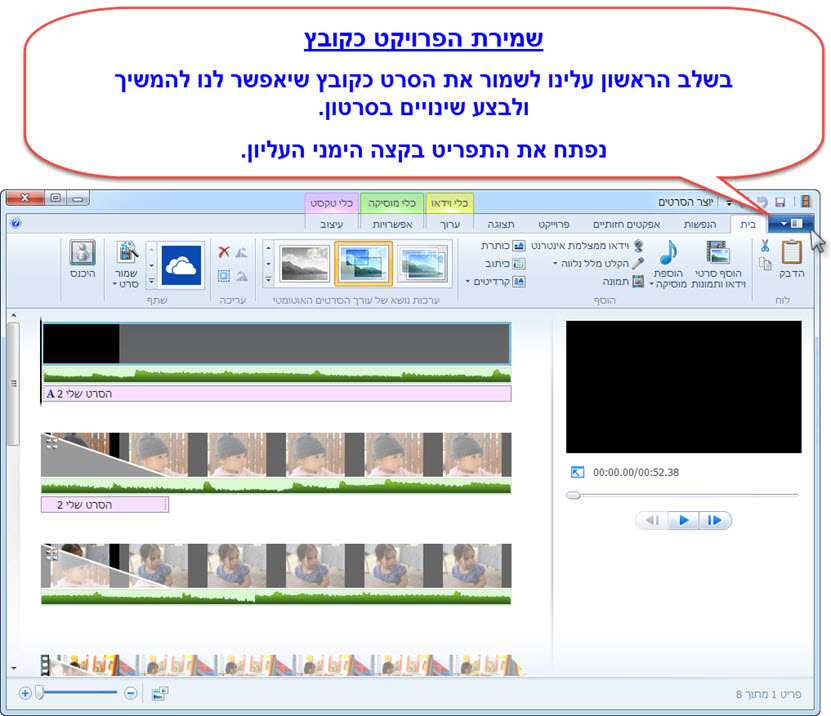
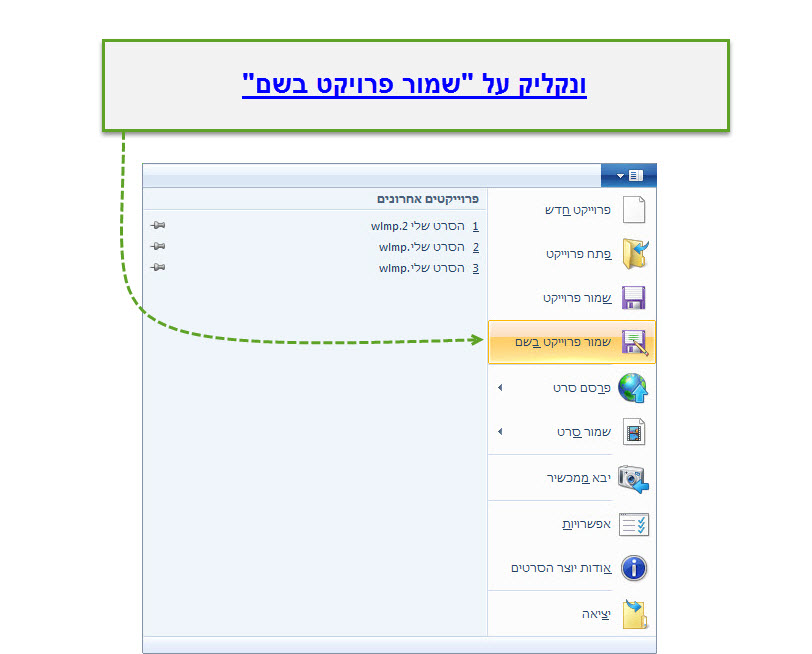
יפתח חלון שמירת קובץ.

לאחר ששמרנו את הסרטון כקובץ של התוכנה אותו נוכל גם להמשיך לערוך, נשמור את הסרטון בפורמט המועדף עלינו מתוך מגוון פורמטים פופולארים.
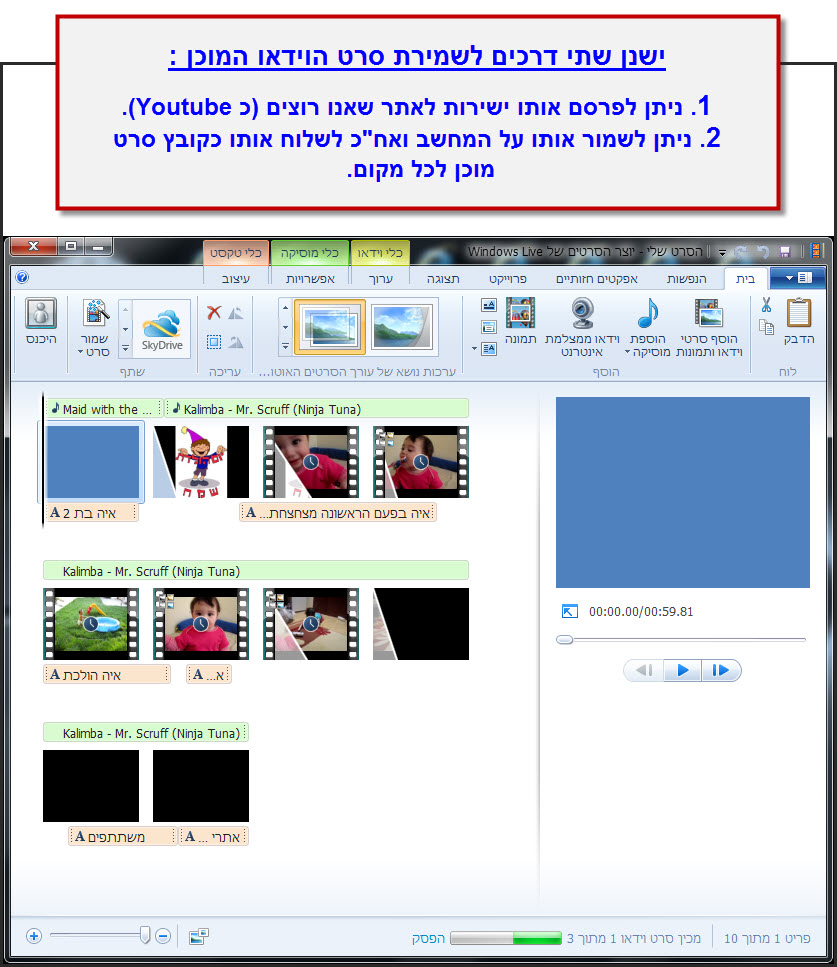
Movie Maker מאפשרת לנו לשמור את הסרט שערכנו בשתי דרכים שונות:
1. העלאתו ישירות לאתר שיתוף סרטים כיוטיוב. יוסבר בשיעור הבא: שיתוף הסרטון באינטרנט.
2. שמירתו במחשב במגוון פורמטים לפתיחתו במכשירים ותוכנות שונות.
לשמירת הסרט נקליק על כפתור 'שמור סרט', ונבחר באחת האפשרויות על פי ההסבר הבא.
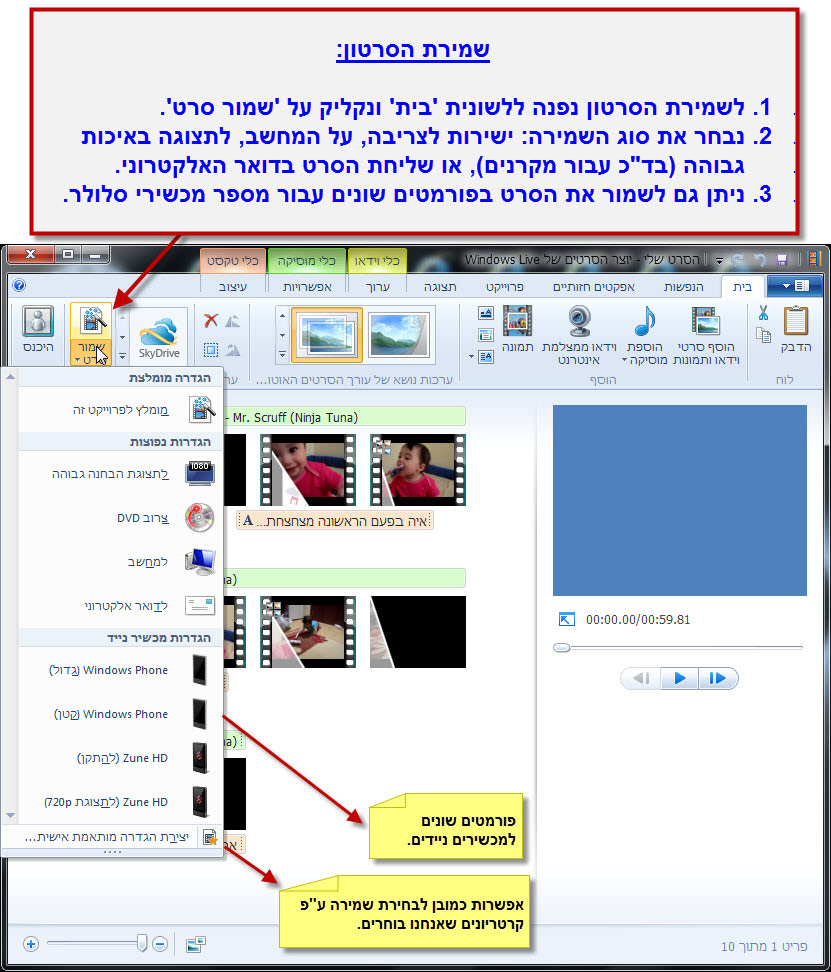
אני מזכיר שחשוב לשמור את הסרט תחילה בפורמט של התוכנה עצמה, על מנת שתוכלו בכל עת להוסיף ולערוך אותו...
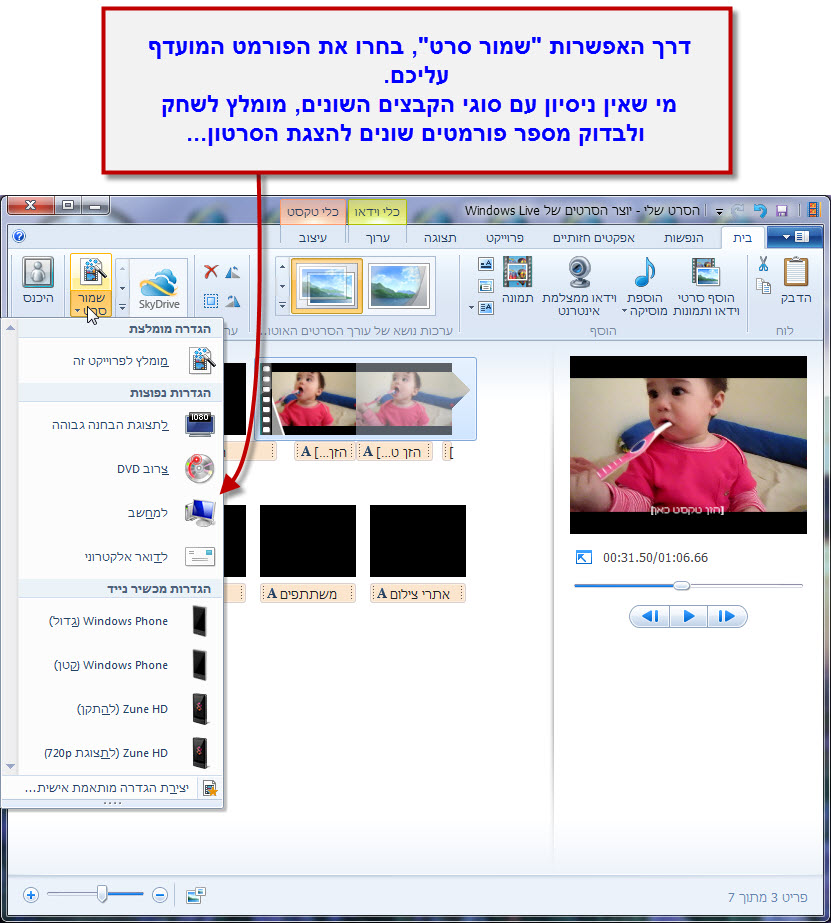
נקבע באמצעות סייר הקבצים את המיקום על גבי הכונן הקשיח בו יישמר הסרט.
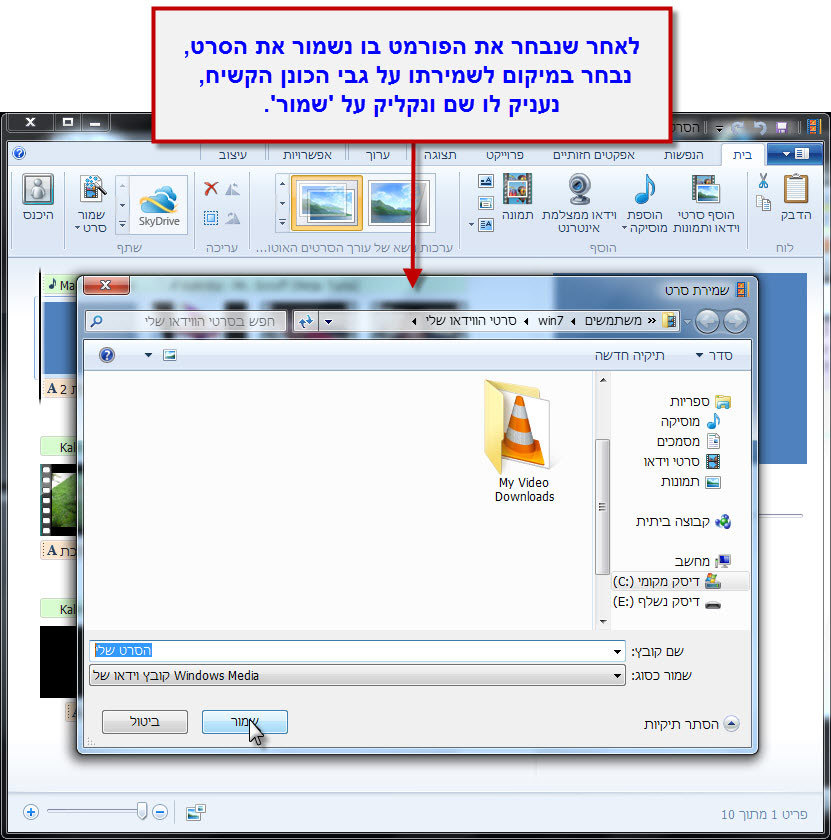
הסרט נשמר בפורמט ובמיקום אותם בחרנו.
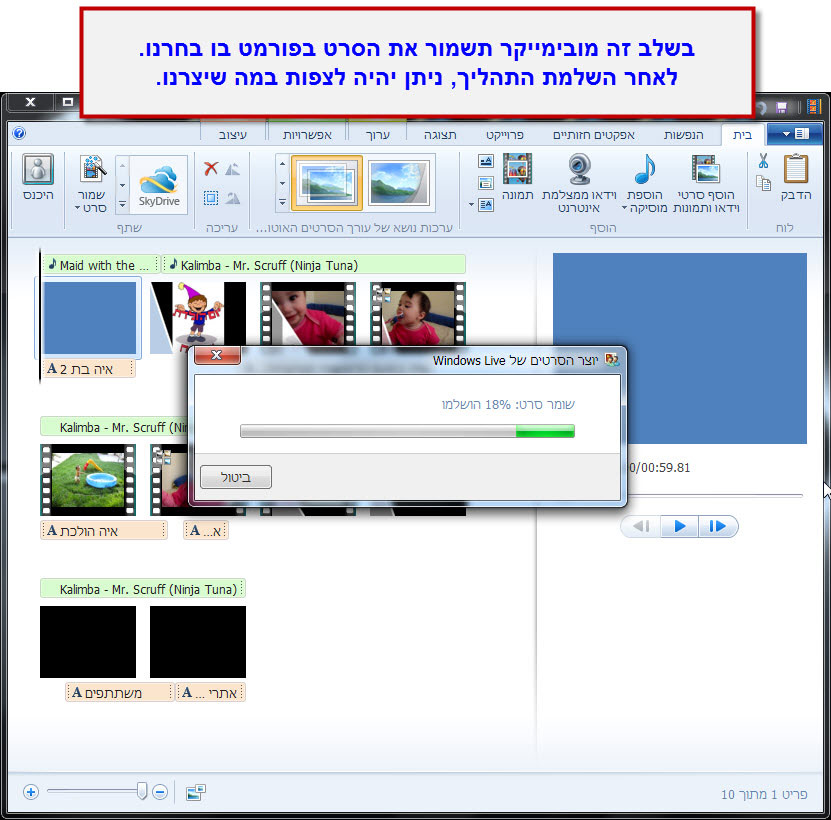
בסיום תהליך השמירה יוצגו לנו שתי האפשרויות:
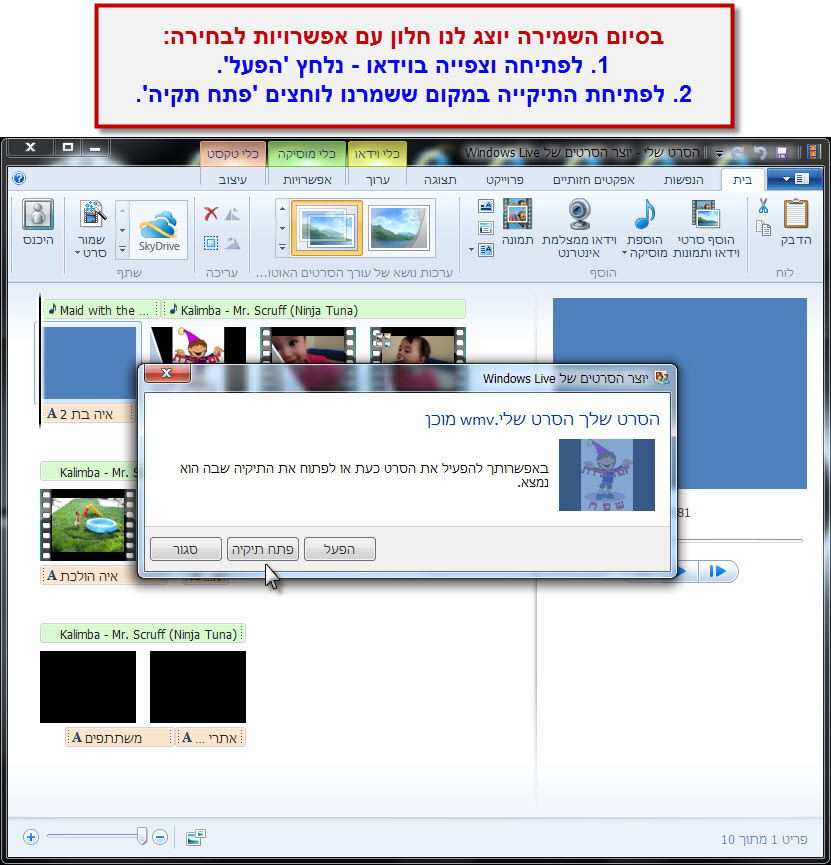
ראשי פרקים ומבוא ל מדריך Movie Maker
• שיעור 1 - יבוא קבצי הוידאו לעריכה.
• שיעור 2 - אפשרויות עריכה.
• שיעור 3 - כתובית הכותרת.
• שיעור 4 - בחירת סוג המסך.
• שיעור 5 - פיצול קובץ וידאו (1).
• שיעור 6 - הכנסת אפקט מעבר בין שני חלקים של הסרטון (1).
• שיעור 7 - הוספת מוסיקה.
• שיעור 8 - הוספת אפקט שחור לבן לסרטון.
• שיעור 9 - הכנסת אפקט מעבר שני בין שני חלקים של הסרטון (2).
• שיעור 10 - הוספת כיתוב בתוך הסרטון (1).
• שיעור 11 - פיצול קובץ וידאו והזזתו בסרטון.
• שיעור 12 - הכנסת אפקט מעבר שלישי בין שני חלקים של הסרטון (3).
• שיעור 13 - הוספת כיתוב בתוך הסרטון (2).
• שיעור 14 - עריכת המוסיקה בסרטון הוידאו - הוספה וחיתוך.
• שיעור 15 - הוספת תמונה לתחילת סרטון הוידאו.
• שיעור 16 - הוספת אפקט שינוי מהירות לסרטון.
• שיעור 17 - שמירת הסרטון.
• שיעור 18 - שיתוף הסרטון באינטרנט.
נושאים נוספים שכדאי לעיין בהם:
עיצוב אתר נכון הוא השילוב של אומנות ומענה לצרכיו של הלקוח. על מנת שנוכל להביא לקוחות ולהשאיר אותם באתר שלנו, הוא צריך להיות בעל עיצוב ייחודי, מעניין ומשרה אוירה של נוחות. לעיצוב האתר השפעה מכרעת על הגולש - עיצוב נעים לעין ומושך משפיע על ההרגשה של הגולש וגורם לו לרצות להמשיך לגלוש. וההפך, עיצוב לא נוח או לא אסטטי יגרום לגולש לרתיעה, והוא עלול להעדיף לעבור לאתר הבא.